I pacchetti Deb vengono utilizzati per installare vari programmi su distribuzioni Linux basate sulla popolare "Debian" che non sono disponibili nei repository ufficiali. Qui impariamo due semplici metodi per installare i file Deb...
Proprio come abbiamo .exe file su Windows per installare diversi software distribuiti da Microsoft o sviluppatori di terze parti; allo stesso modo “.Deb ” i pacchetti sono pensati per essere eseguiti su Debian e sui suoi sistemi basati come Ubuntu, Linux Mint, MX Linux e altri.
Tuttavia, l'installazione di file .exe è molto più semplice su Windows che su Linux, basta fare doppio clic su di essi. Ma lo stesso non vale per tutti i sistemi Debian, tuttavia, il terminale di comando è sempre lì.
Installazione dei pacchetti deb dal Software Center
Qui stiamo usando Ubuntu per mostrare i seguenti passaggi e potrebbe non essere applicabile a tutti i sistemi basati su Debian.
- Il metodo più semplice è installare i pacchetti Deb l'utilizzo della GUI avviene tramite l'installazione di Software Center.
- A tale scopo, scarica il file deb per l'applicazione che desideri installare.
- Dopodiché, vai al suo download cartella o dove l'hai salvata.
- Proprio come il sistema operativo Windows, fai doppio clic su .Deb file e il programma di installazione del software si aprirà automaticamente.
- Usando Ubuntu come esempio, questo si chiama "Software Ubuntu ” – in altri sistemi operativi Linux basati su Debian, si aprono soluzioni alternative.
- Tuttavia, il processo per installare il file Deb rimarrà lo stesso. Fai clic su "Installa" e l'installazione inizierà.
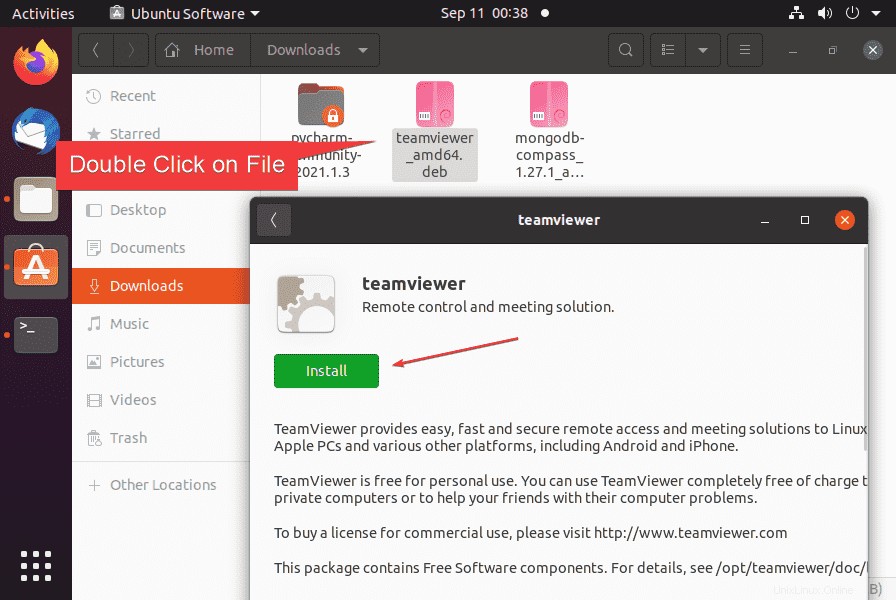
Installazione dei pacchetti deb dal terminale
Bene, il metodo del terminale di comando per installare i pacchetti Deb si applicherà a tutti i sistemi Linux basati su Debian. Pertanto, se si preferisce utilizzare il terminale e non l'installazione grafica, questo può ovviamente essere fatto anche senza problemi tramite il gestore pacchetti apt.
Anche se possiamo usare il DPKG strumento, tuttavia, è meglio utilizzare APT su di esso perché il gestore pacchetti rileverà le dipendenze richieste dal pacchetto che si sta installando e risolverà e installerà automaticamente lo stesso. Questo modo di installazione funziona su tutti i sistemi basati su Debian.
- Apri un terminale utilizzando la combinazione di tasti [Ctrl] + [Alt] + [T] oppure fai clic sull'icona corrispondente disponibile in Avvio applicazioni.
- Nel terminale, inserisci la seguente sintassi del comando:
sudo apt install ./deb-package-name - Dopodiché premi Invio chiave.
- Ad esempio, qui abbiamo il pacchetto “
teamviewer_amd64.deb" nella directory "Download". - Quindi se vogliamo installarlo. Quindi passiamo semplicemente alla directory Download usando cd ~/Downloads
- Ora utilizziamo il
sudo apt install ./teamviewer_amd64.deb. - Se richiesto, inserisci la tua password e conferma di nuovo con [Invio].
- Il pacchetto deb con tutte le sue dipendenze da altri pacchetti viene ora installato automaticamente da apt. Il programma è quindi disponibile per l'uso immediato.
